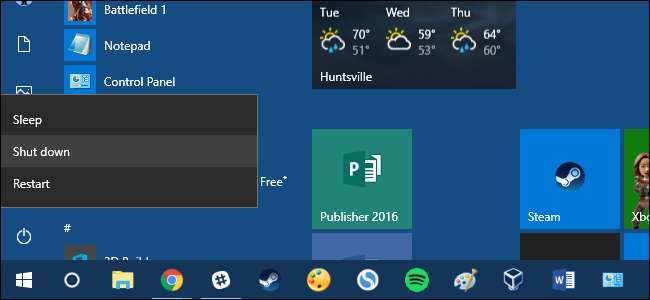
Je dobré vypnout počítač, když jej nepoužíváte, ale zapomenete na něj a necháte jej zapnutý? Zde je návod, jak nakonfigurovat systém Windows tak, aby se automaticky vypínal v noci, ale pouze pokud právě nepoužíváte počítač.
Opravdu doporučujeme uspání počítače spíše než jeho vypínání jako normální postup. Spánek a hibernace prošly od počátků systému Windows dlouhou cestou, a pokud se jim nepoužíváte, protože jste měli dříve problémy, můžete být příjemně překvapeni, jak dobře nyní fungují. A pokud stále máte potíže s předčasným probuzením počítače, máme pro vás nějakou radu aby se to nestalo .
Samozřejmě, pokud byste opravdu chtěli místo toho automaticky vypnout počítač, rozumíme. A není těžké to udělat. Musíte jen nastavit naplánovanou úlohu s pravidly, která zabrání vypnutí, pokud jste pozdě v práci s počítačem.
PŘÍBUZNÝ: PSA: Nevypínejte počítač, použijte pouze režim spánku (nebo hibernace)
Klikněte na Start, zadejte „plánovač úloh“ a poté klikněte na aplikaci „Plánovač úloh“.
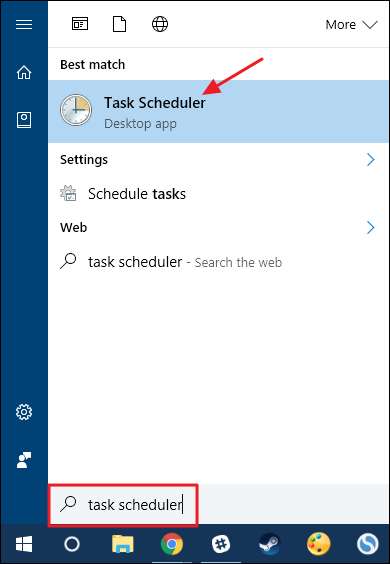
V okně Plánovače úloh klikněte v podokně Akce na možnost Vytvořit úlohu.
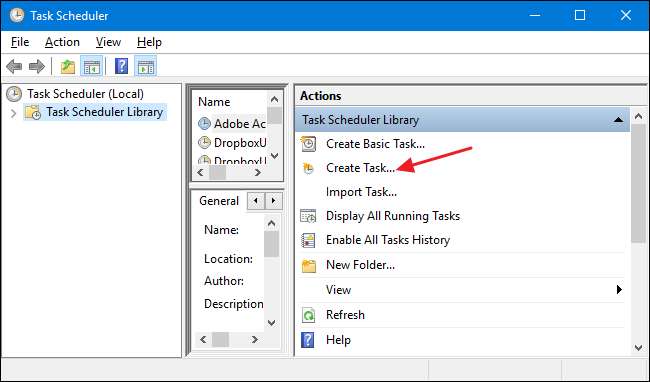
Na kartě „Obecné“ v okně Vytvořit úkol pojmenujte nový úkol libovolným názvem. Rádi dáváme „z_“ před všechny úkoly vytvořené uživateli, aby je bylo později snadnější najít pomocí rychlého abecedního řazení. Vyberte možnost „Spustit, zda je uživatel přihlášen nebo ne“ a možnost „Spustit s nejvyššími oprávněními“. V rozbalovací nabídce „Konfigurovat pro“ vyberte verzi systému Windows.
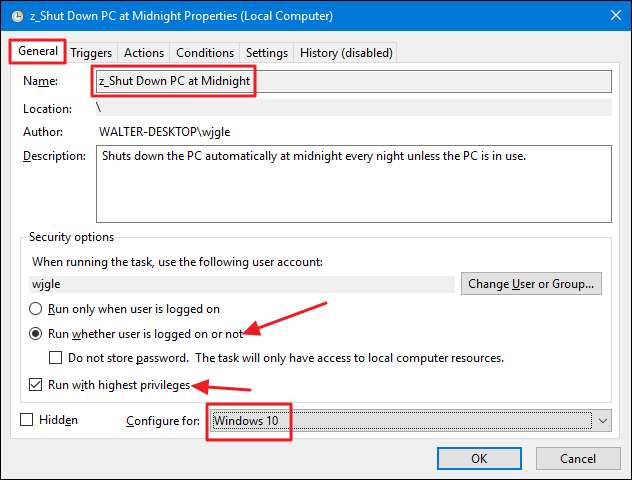
Dále přepněte na kartu Spouštěče. Kliknutím na „Nový“ vytvoříte nový spouštěč.
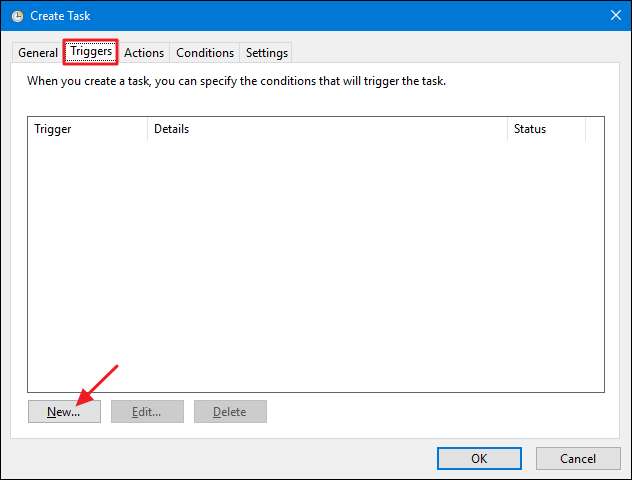
V okně Nový spouštěč zkontrolujte, zda je rozbalovací nabídka „Spustit úlohu“ nastavena na „Podle plánu“. Nastavte si libovolný plán, který se vám líbí. Tady pojedeme každou noc o půlnoci. Po dokončení nastavení plánu klikněte na „OK“.
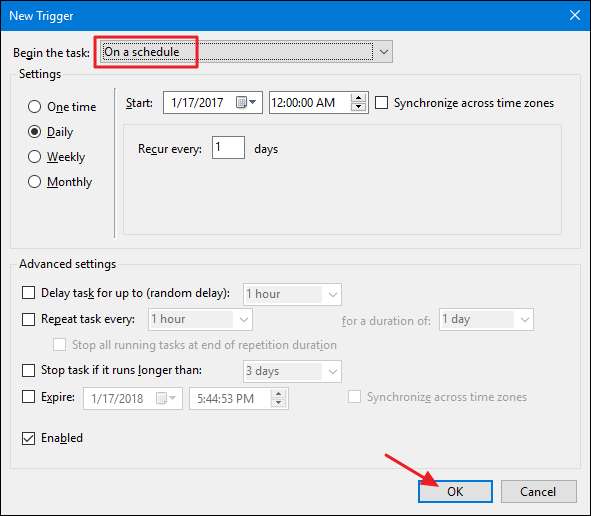
Zpět v okně „Vytvořit úkol“ přepněte na kartu „Akce“ a kliknutím na „Nový“ vytvořte novou akci.
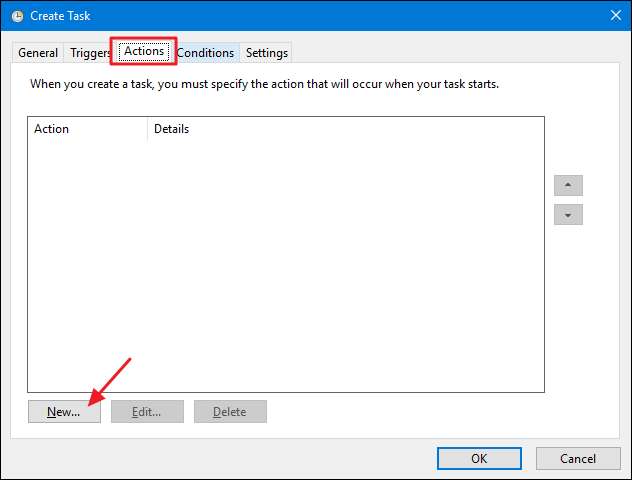
V okně „Nová akce“ nastavte rozevírací nabídku „Akce“ na „Spustit program“. Do pole „Program / skript“ zadejte „shutdown“. Do pole „Přidat argumenty (volitelné)“ zadejte „/ S“, aby úloha spustila základní příkaz k vypnutí - stejný, jako kdybyste klikli na tlačítko Vypnout sami. Pokud chcete, aby příkaz také vynutil ukončení všech spuštěných aplikací bez upozornění uživatelů, zadejte místo toho do pole „Parametry“ „/ S / F“. Až budete hotovi, klikněte na „OK“.
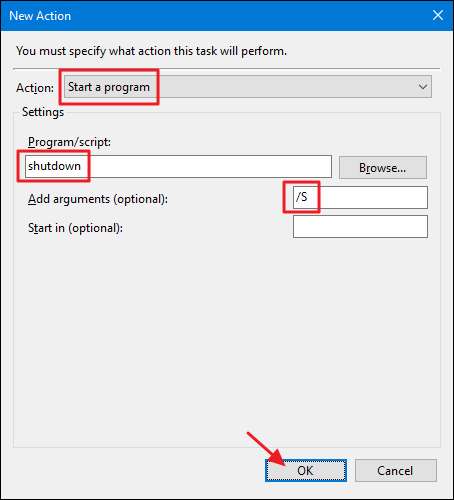
Zpět v okně „Vytvořit úkol“ přepněte na kartu „Podmínky“. Povolte možnost „Spustit úlohu pouze v případě, že je počítač nečinný“ a nastavte požadované načasování. Zde nastavujeme úkol, aby se spustil, pouze pokud byl počítač nečinný po dobu 15 minut, když dorazí čas vypnutí. Také nastavujeme úkol tak, aby na tuto dobu nečinnosti počkal až jednu hodinu.
Zde máte také dvě další možnosti, které je třeba zvážit. Chcete-li úlohu zastavit, pokud začnete používat počítač, povolte možnost „Zastavit, pokud počítač přestane být nečinný“. A povolte „Restartovat, pokud se obnoví nečinný stav“, aby úloha začala znovu měřit dobu nečinnosti, když přestanete používat počítač. Doporučujeme pokračovat a povolit obě tyto možnosti.
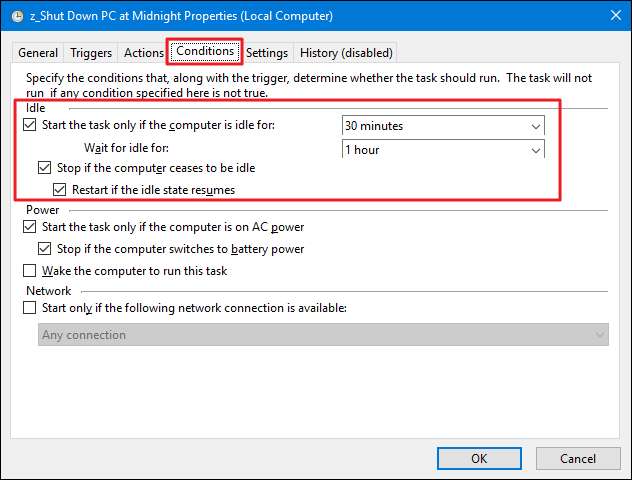
Dále přejděte na kartu „Nastavení“. Zde můžete nastavit svůj úkol tak, aby se spouštěl znovu tak často, pokud se nepodaří úspěšně spustit. To vám umožní vypnout počítač, pokud jej používáte mnohem déle, než jste čekali. Povolte možnost „Pokud úkol selže, restartujte všechny“ a poté nastavte své předvolby. Tady máme úkol restartovat každých třicet minut a necháme to zkusit restartovat až třikrát. Po dokončení úkol vytvořte kliknutím na „OK“.
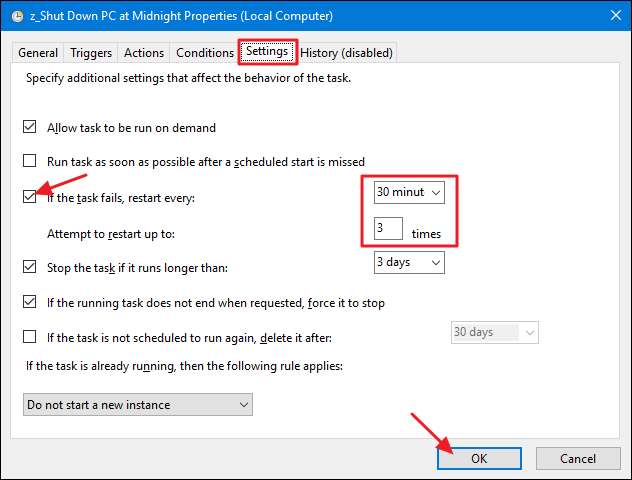
Pravděpodobně budete požádáni o zadání hesla uživatelského účtu, abyste mohli dokončit vytváření úlohy. Nyní můžete Plánovač úloh ukončit. Od tohoto okamžiku by se váš počítač měl automaticky vypnout v kteroukoli naplánovanou dobu - pokud v té době počítač nepoužíváte.







